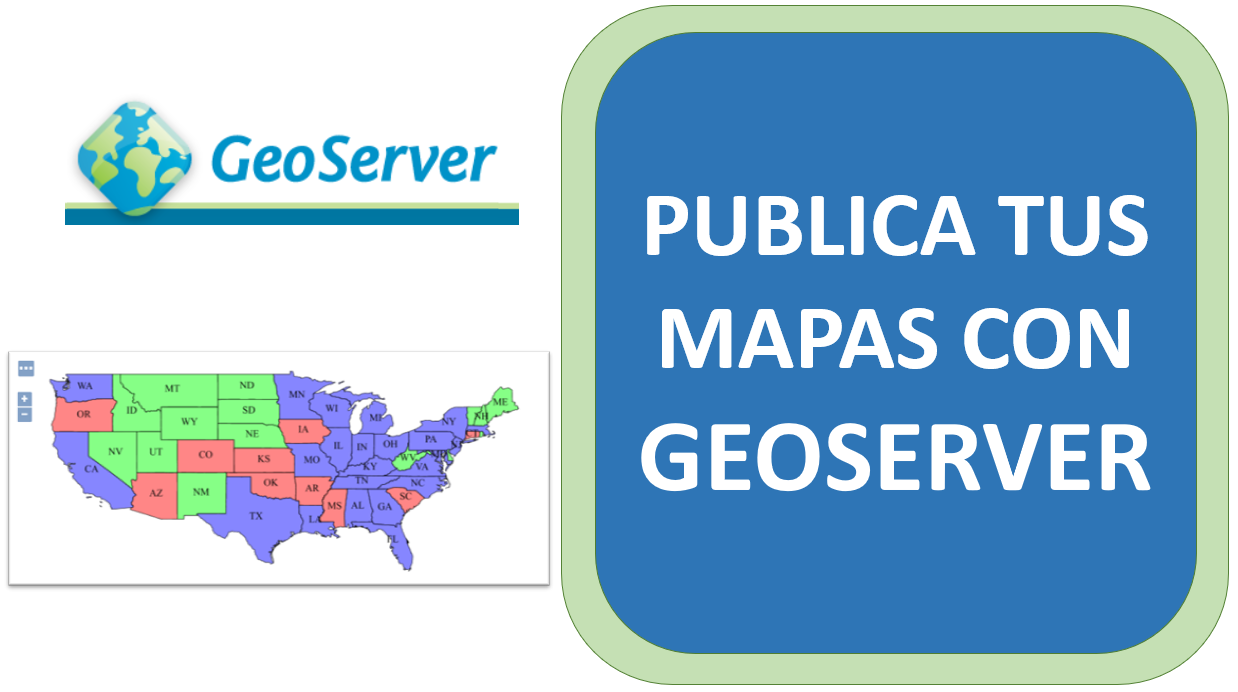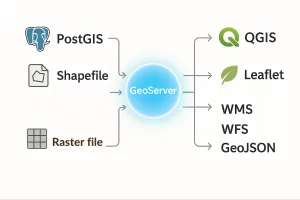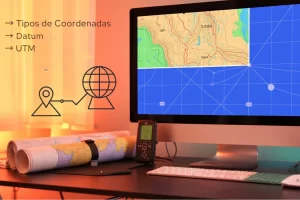¿Qué es GeoServer?
GeoServer es una aplicación de código abierto escrita en Java que permite publicar y compartir datos espaciales a través de internet. Es decir, convierte tus datos geográficos (como shapefiles, geopackages, bases de datos espaciales, etc.) en servicios que pueden ser consultados desde aplicaciones web, software SIG, o APIs.
Tipo de servicios que puedes publicar
- WMS (Web Map Service) – Para mostrar mapas como imágenes.
- WFS (Web Feature Service) – Para acceder a los datos vectoriales reales.
- WCS (Web Coverage Service) – Para datos ráster.
- WMTS (Web Map Tile Service) – Para servir mapas en mosaicos (tiles).
Ahora, sigue los siguientes paasos para su instalación:
1. Validar instalación del JRE (Java Runtime Environment)
Como GeoServer está desarrollado en Java, necesitas tener Java instalado en tu máquina. Puedes instalar OpenJDK o el JDK de Oracle.
Ingresa a la siguiente url: https://docs.geoserver.org/latest/en/user/installation/win_binary.html
Y allí te indicará cual es la versión de Java requieres.
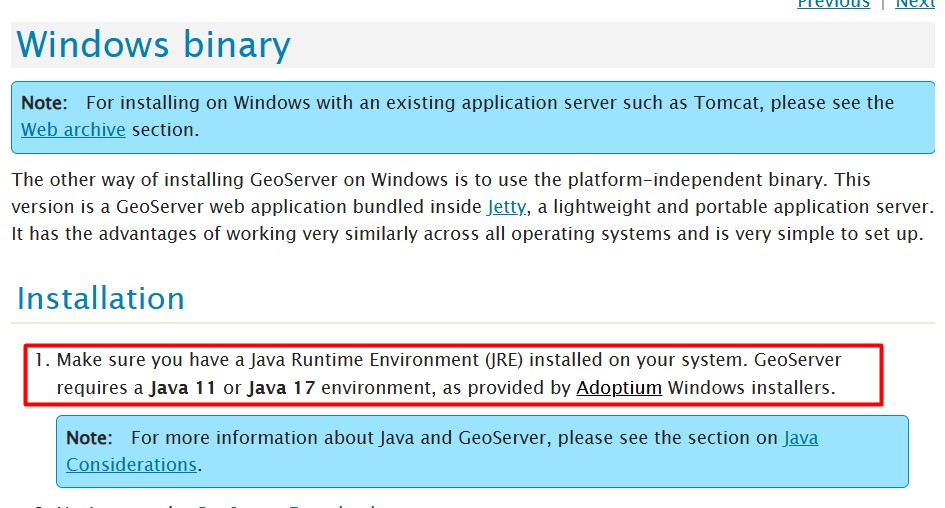
Para verificar si lo tienes instalado o no, y cual versión:
- Abre una terminal o símbolo del sistema (cmd) y escribe:
java -version
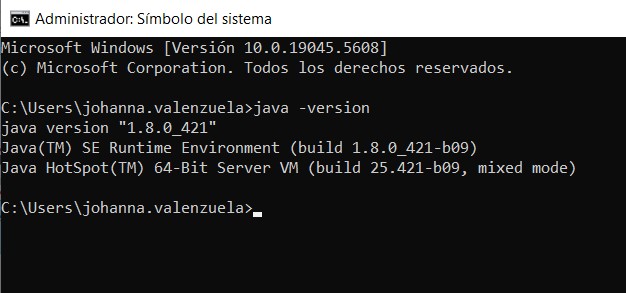
- Si ves una versión (por ejemplo,
java version "17.0.1"), ya tienes Java instalado. - Si no, descárgalo desde https://adoptium.net (por ejemplo, la versión 17 LTS) e instálalo.
Recomendación: Usa Java 17 si estás usando GeoServer 2.22 o superior.
2. Instalar GeoServer
Puedes descargar GeoServer desde su sitio oficial https://geoserver.org/download
Opciones de instalación:
- .exe (Windows Installer): Instalador gráfico para Windows.
- .zip o .war: Para usuarios avanzados o despliegue en servidores web (como Tomcat).
- Linux: https://docs.geoserver.org/latest/en/user/installation/linux.html
- Docker: https://docs.geoserver.org/latest/en/user/installation/docker.html
Aquí usamos la instalación en Windows con el archivo .exe:
- Ejecuta el instalador
geoserver-xxx.exe. - Elige la carpeta de instalación.
- Asegúrate de asociarlo con el Java JRE instalado.
- Finaliza la instalación.
- Se creará un servicio en segundo plano llamado GeoServer que puedes iniciar automáticamente.
3. Validar la instalación
Una vez instalado, debes validar que el servidor se esté ejecutando correctamente:
- Abre un navegador web.
- Accede a:
http://localhost:8080/geoserver - Si ves la interfaz web de GeoServer, ¡todo está correcto!
4. Conociendo la interfaz de GeoServer
Al acceder a la URL, verás el panel de bienvenida de GeoServer. Aquí hay dos zonas clave:
✨ Inicio de sesión:
- Haz clic en “Login”.
- Usuario por defecto:
admin - Contraseña por defecto:
geoserver
✨ Zonas principales del panel:
| Zona | Función |
|---|---|
| Layer Preview | Previsualizar capas publicadas como mapas. |
| Workspaces | Espacios de trabajo para organizar tus datos por proyectos. |
| Stores | Conexiones a las fuentes de datos (shapefiles, PostGIS, GeoTIFF, etc.). |
| Layers | Capas individuales que puedes servir vía WMS, WFS, etc. |
| Services | Configuración de los servicios web (WMS, WFS, WMTS, etc.). |
| Security | Gestión de usuarios, roles y accesos. |
GeoServer es una herramienta poderosa y gratuita para convertir tus datos geográficos en servicios web, listos para ser consumidos por aplicaciones SIG y web mapping como QGIS, Leaflet, OpenLayers, Mapbox.
Te facilita:
- Crear servicios interoperables con estándares OGC.
- Publicar mapas en línea.
- Compartir datos espaciales con usuarios remotos.
Aquí puedes ver el paso a paso: